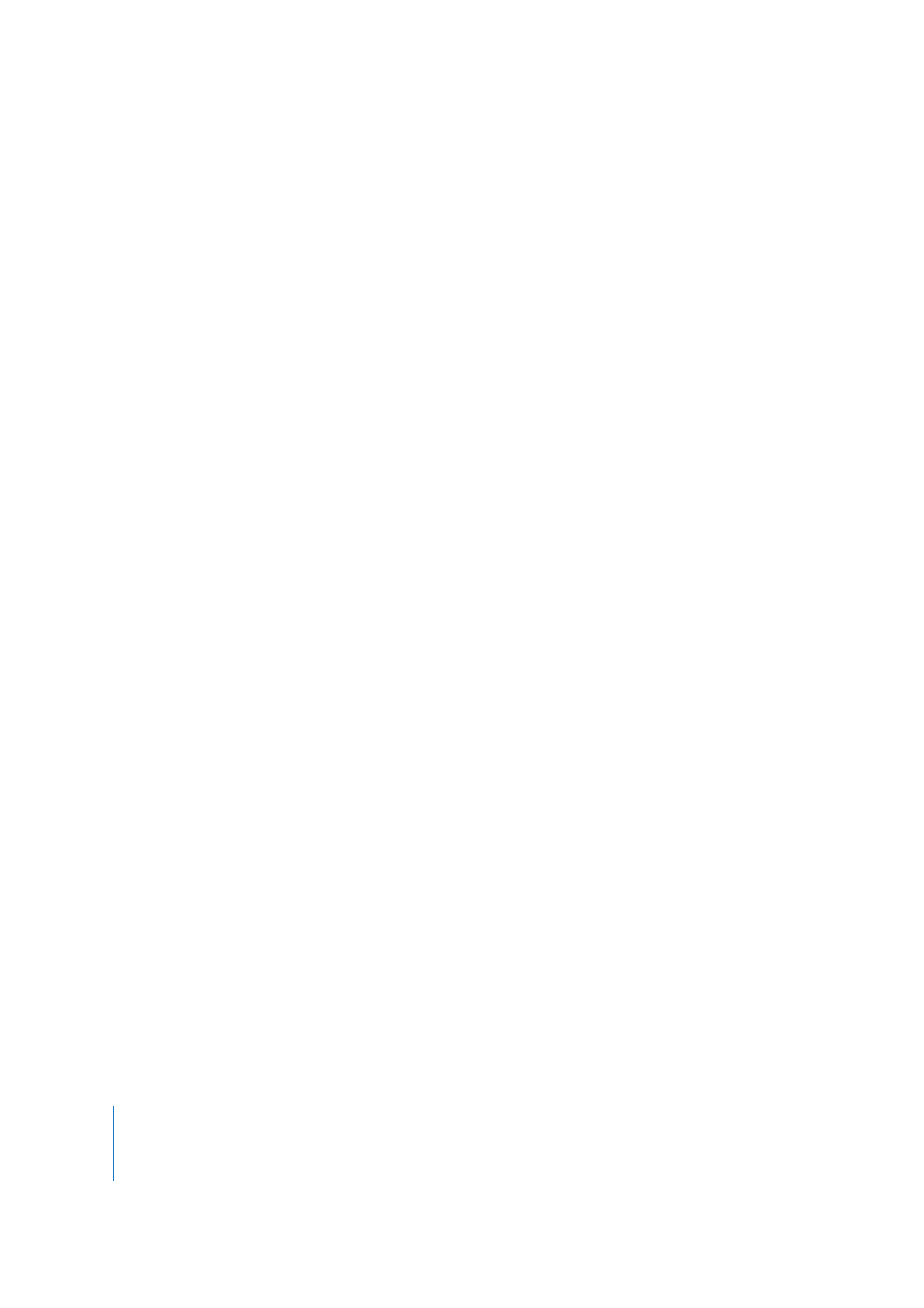
Gestion des colonnes dans l’onglet Ressources
Dans DVD Studio Pro, vous avez la possibilité de personnaliser les colonnes dans l’onglet
Ressources, ce qui vous permet d’afficher uniquement les informations souhaitées.
Pour personnaliser les colonnes dans l’onglet Ressources :
m
Pour afficher une colonne masquée, cliquez, en maintenant la touche Contrôle enfoncée,
sur le nom de la colonne située à gauche de la colonne masquée que vous souhaitez
afficher, puis choisissez le nom de la colonne à partir du menu contextuel.
Des coches apparaissent à côté des noms en cours d’affichage.
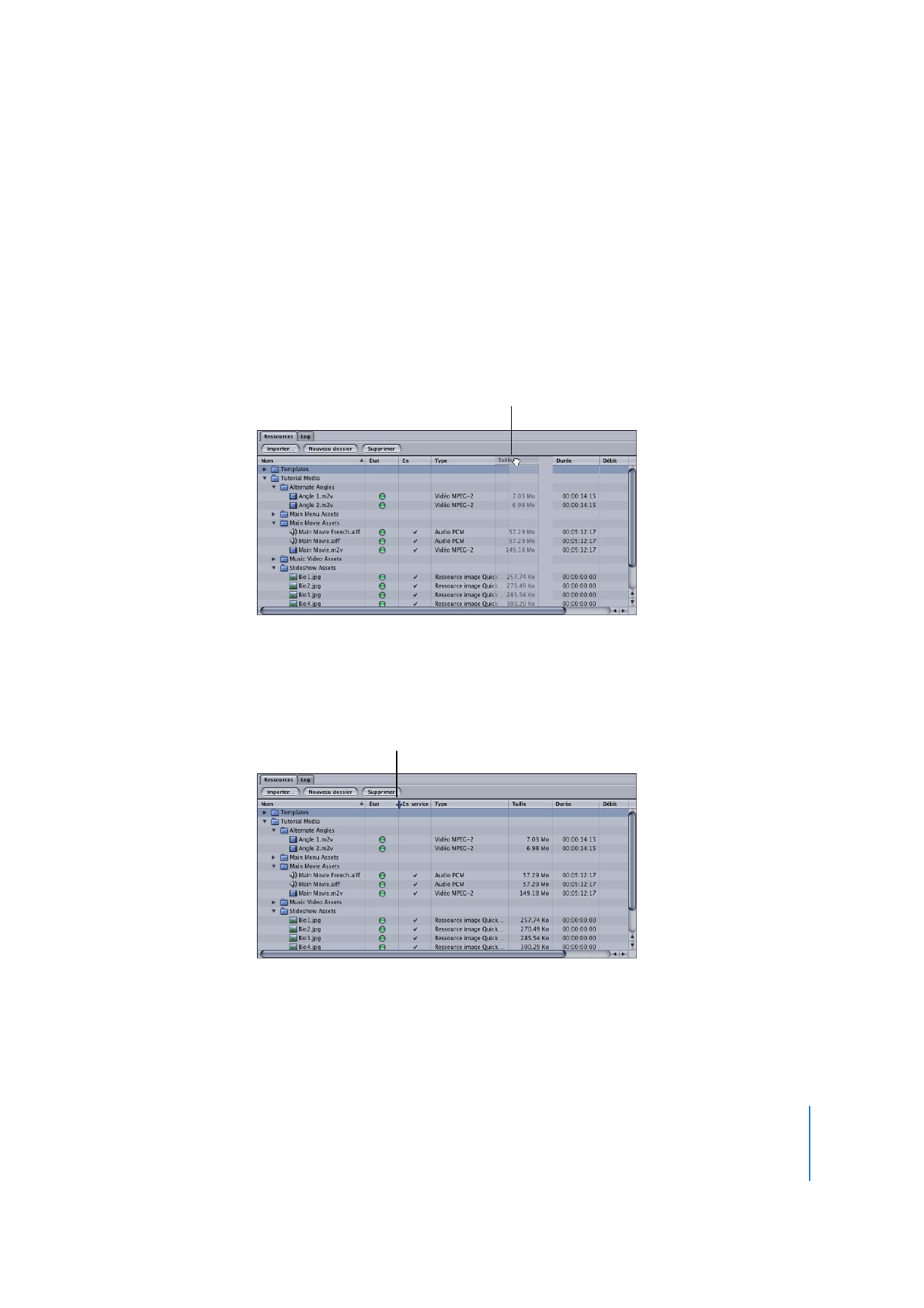
Chapitre 5
Importation et gestion des ressources
205
m
Pour masquer une colonne, cliquez au niveau du nom de la colonne en maintenant
la touche contrôle enfoncée, puis choisissez le nom de la colonne à partir du menu
contextuel.
Vous pouvez choisir d’afficher autant de colonnes que vous le souhaitez.
m
Pour modifier l’ordre des colonnes, faites glisser le nom d’une colonne à un nouvel
emplacement.
m
Pour modifier la largeur d’une colonne, placez le pointeur sur son bord droit. Lorsque le
pointeur se transforme en double flèche, faites-le glisser jusqu’à ce que la colonne
atteigne la largeur souhaitée.
Lorsque vous faites glisser une colonne à un
nouvel emplacement, les autres colonnes
sont décalées pour laisser de la place à celle
que vous êtes en train de déplacer.
Le pointeur se transforme en double
flèche lorsque vous modifiez la largeur
d’une colonne.
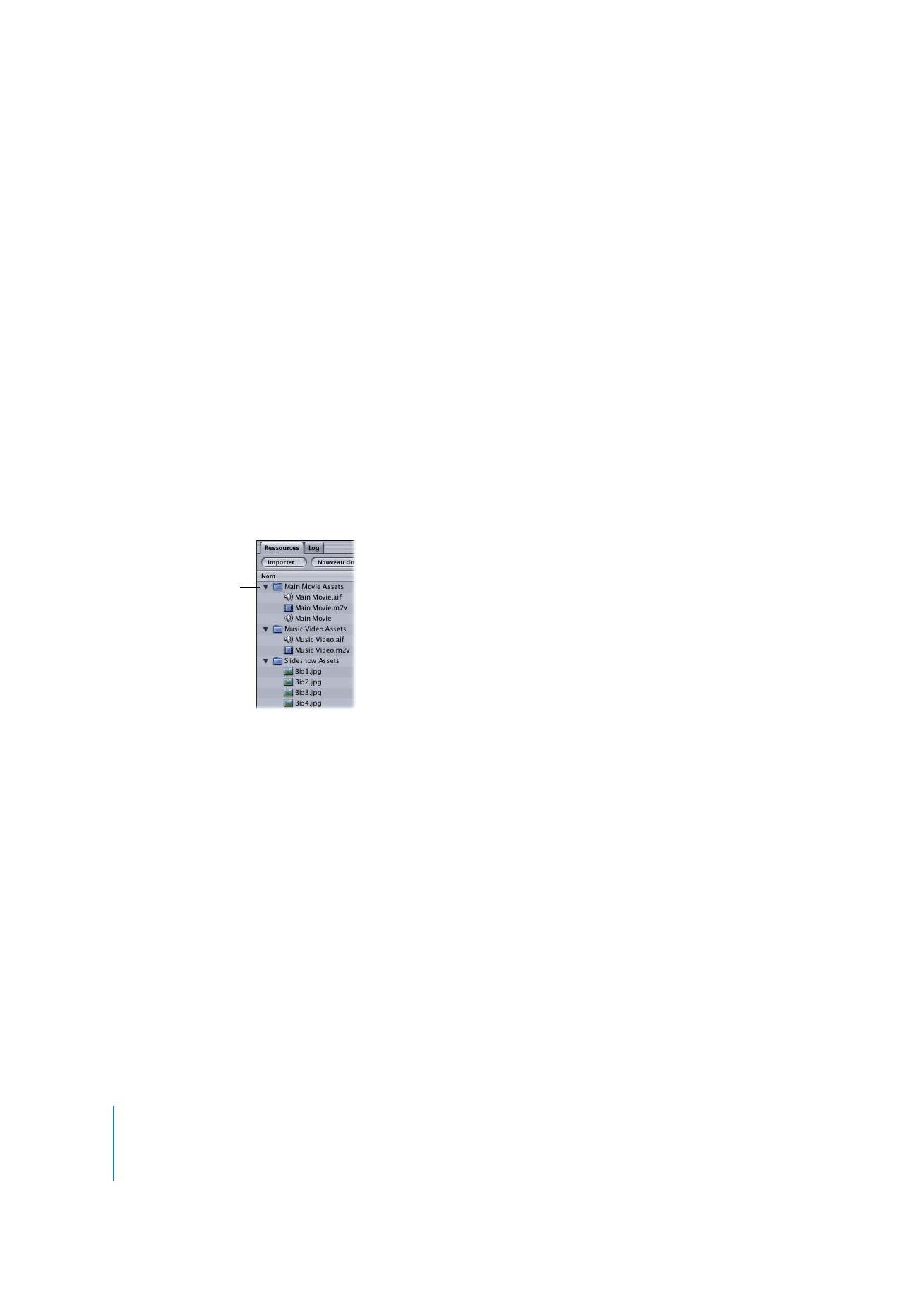
206
Chapitre 5
Importation et gestion des ressources